スマホの画面に表示する文字が小さすぎて見えづらい場合や、逆に大きすぎて読みづらいと思った経験はないでしょうか?
初期設定では標準的な大きさになっていますが、人それぞれ目の良し悪しなどで見やすさ、使いやすさに適したサイズがあります。
この記事では、Androidの文字サイズを変更する方法について解説します。ご自身に適した大きさに変更して快適にスマホを使える環境を整えましょう。
目次
Androidの文字サイズについて
文字サイズとは、フォントサイズとも呼ばれ、文字の大きさを指します。
Androidの文字サイズを変更するには、スマホの端末設定からシステム全体の文字サイズを変更する設定とLINEなどのように各アプリ内の設定から文字サイズを変更できるアプリがあります。
この記事では、端末設定からの変更方法についてご紹介します。
端末設定から変更する場合
Androidスマホの文字の大きさを変更するには、端末設定にあるフォントサイズを調節する事で大きくしたり、小さくしたりできます。
端末設定から文字サイズを変更する場合、文字の大きさに影響する設定は、主に二つあり、端末設定内の「フォントサイズ」と「表示サイズ」を変更する事で文字の大小を変えられます。
- フォントサイズ:文字の大きさ
- 表示サイズ:文字の大きさ、アプリアイコンの大きさなど
フォントサイズは、文字通り「文字の大きさ」を調節できる設定です。表示サイズは文字サイズだけでなく、アプリアイコンなどの大きさにも影響する設定です。
例えば、文字を最大限に大きくしたい場合は、「フォントサイズ」と「表示サイズ」の両方を最大にしてください。
各アプリの設定
LINEなどのようにアプリ内の設定に文字サイズを変更できる機能が用意されている場合は、そのアプリ内で表示する文字の大きさを変えられます。
アプリ内で変更した場合は、基本的には他のアプリで表示する文字サイズには影響しません。
文字サイズを変更する方法
文字サイズに影響する設定である「フォントサイズ」と「表示サイズ」の変更方法をご紹介します。
なお、機種やOSバージョンによって、設定手順が異なる場合があります。
ソニーモバイルコミュニケーションズ:Xperiaシリーズ
※動作確認環境:Xperia8・Android9.0
<フォントサイズを変える>
- 設定アプリを開きます。
- 【画面設定】⇒【フォントサイズ】をタップします。
- 小、標準、大、最大よりサイズを選択します。

<表示サイズを変える>
- 設定アプリを開きます。
- 【画面設定】⇒【表示サイズ】をタップします。
- 小、標準、大、最大よりサイズを選択します。
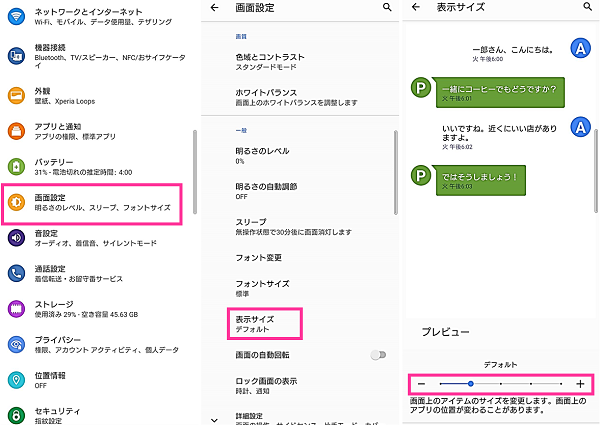
Google:Pixelシリーズ
※動作確認環境:Pixel 3a XL・Android11
<フォントサイズの変え方>
- 設定アプリを開きます。
- 【ディスプレイ】⇒【フォントサイズ】⇒フォントサイズを選択します。
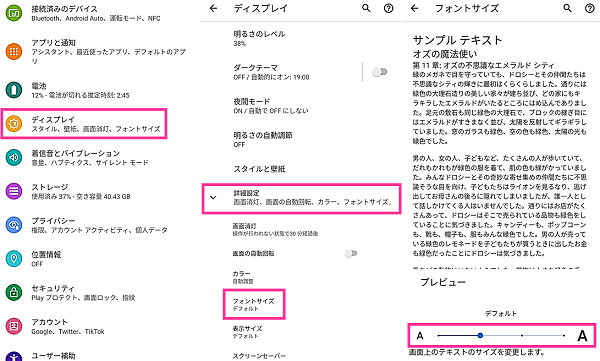
<表示サイズの変え方>
- 設定アプリを開きます。
- 【ディスプレイ】⇒【表示サイズ】⇒表示サイズを選択します。
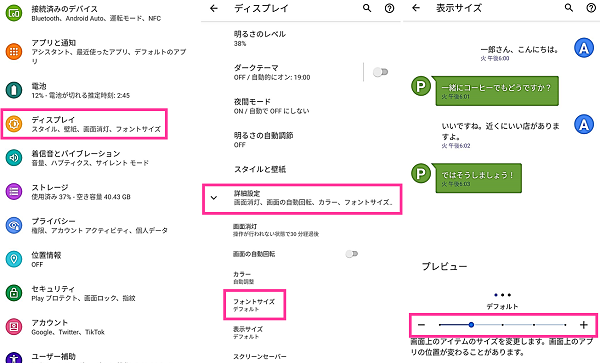
シャープ:AQUOSシリーズ
※動作確認環境:AQUOS sense SH-01K(Android8.0)
<フォントサイズの設定変更>
- 設定アプリを開きます。
- 【ディスプレイ】⇒【詳細設定】⇒【文字フォントの設定】⇒【フォントサイズ】の順にタップします。
- 下のスライダーでフォントサイズを変更します。小、デフォルト、大、さ
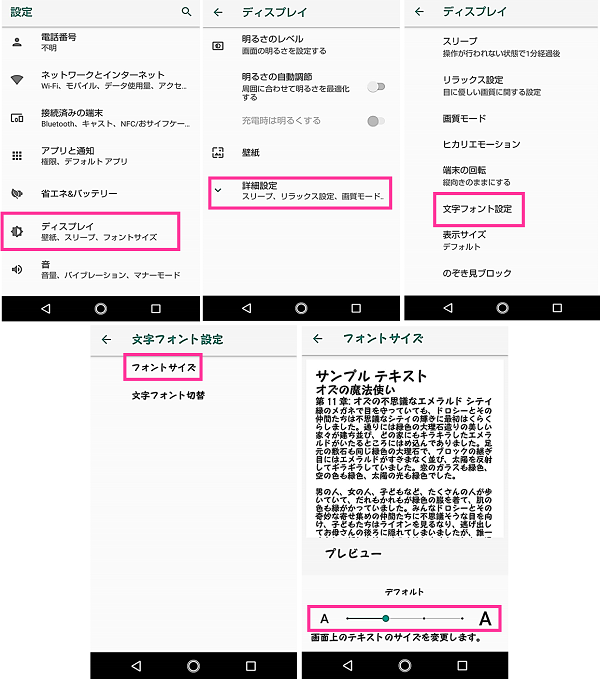
<表示サイズの設定変更>
- 設定アプリを開きます。
- 【ディスプレイ】⇒【詳細設定】⇒【表示サイズ】をタップします。
- 下のスライダーで表示サイズを選択します。小、デフォルト、大から3種類から選べます。
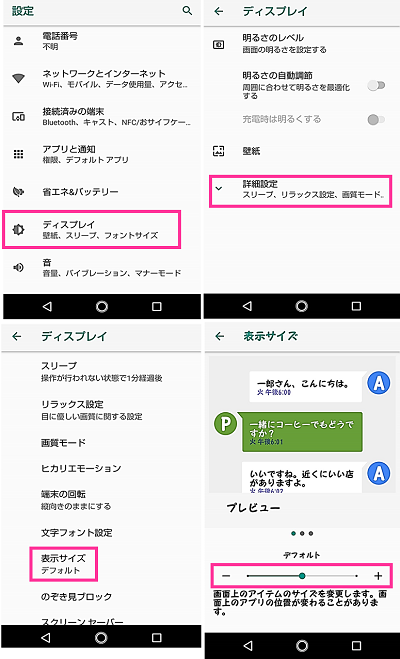
サムスン:Galaxyシリーズ
※動作確認環境:Galaxy A20 SC-02M(Android9.0)
<フォントサイズの変え方>
- 設定アプリを開きます。
- 【ディスプレイ】⇒【フォントサイズとフォントスタイル】⇒「文字サイズ」の項目にあるスライダーを左右に移動させて調節します。8段階もサイズから選べます。
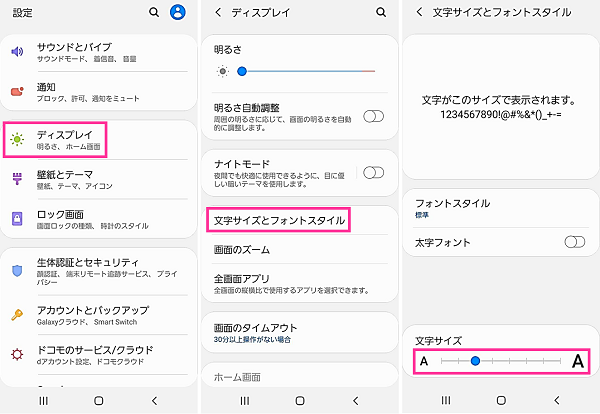
京セラ:DIGNOシリーズ
※動作確認環境:DIGNO G(Android7.1.1)
<フォントサイズの変え方>
- 設定アプリを開きます。
- 【ディスプレイ】⇒【フォントサイズ】の順にタップします。
- フォントサイズを選択して【OK】をタップします。
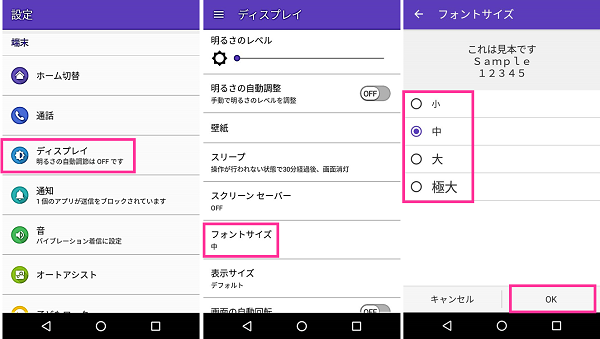
<表示サイズの変え方>
- 設定アプリを開きます。
- 【ディスプレイ】⇒【表示サイズ】⇒画面下のスライダーでサイズを調節します。
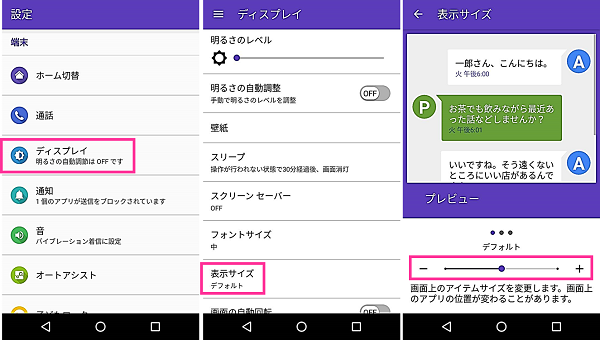
富士通:arrowsシリーズ
※動作確認環境:arrows Be F-05J(Android7.1.2)
<フォントサイズの変え方>
- 設定アプリを開きます。
- 端末の項目にある【壁紙・画像】⇒【フォントサイズ】をタップします。
- 左右にスワイプしてサイズを調節します。
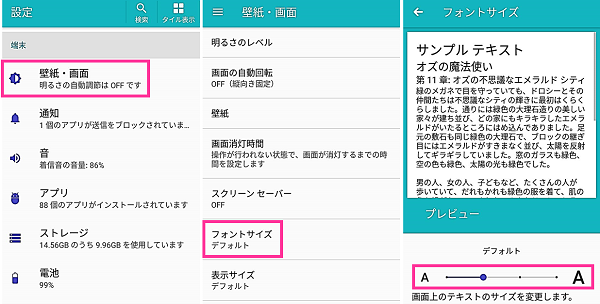
<表示サイズの変え方>
- 設定アプリを開きます。
- 端末の項目にある【壁紙・画像】⇒【表示サイズ】をタップします。
- 左右にスワイプしてサイズを調節します。
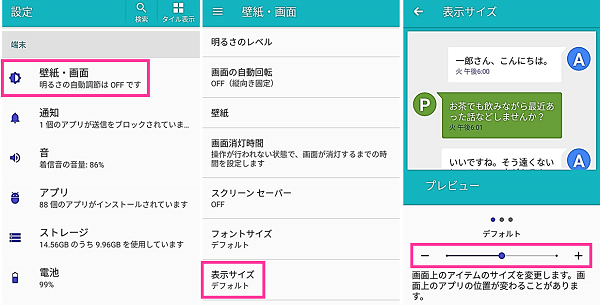

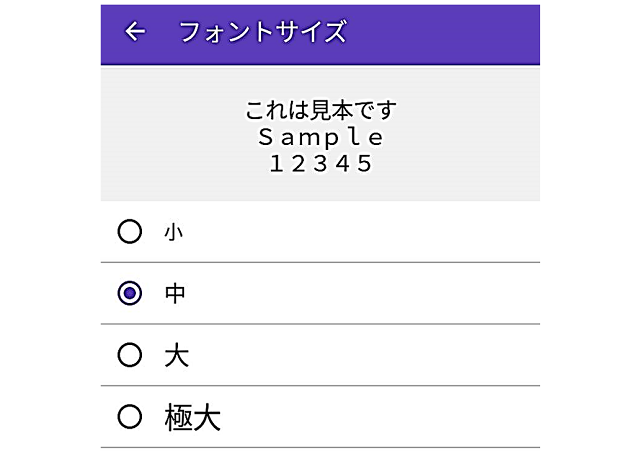
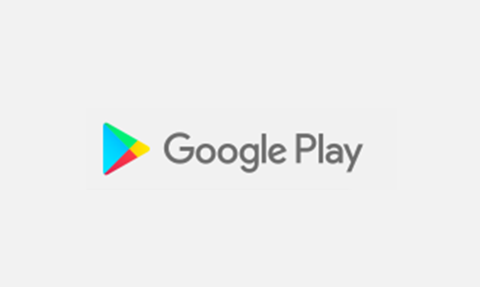


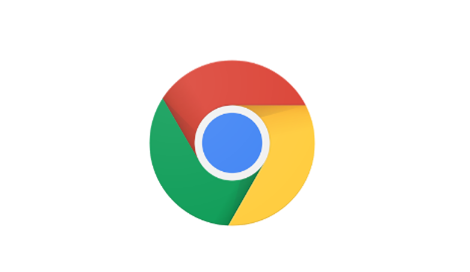









コメントを残す